准备
事先准备好k8s集群,打包你的项目并上传到docker仓库
yaml文件
k8s的yaml文件可以自己手动写(不推荐),也可以通过kubectl create生成,这里不多说了,网上相关的文章多的是。。。下面是我的yaml文件。
test-deployment.yaml
---
apiVersion: apps/v1
kind: Deployment
metadata:
name: test-k8s
namespace: default
labels:
cloud-service-module: test
app: test-k8s
spec:
replicas: 3
selector:
matchLabels:
cloud-service-module: test
app: test-k8s
template:
metadata:
labels:
app: test-k8s
cloud-service-module: test
spec:
restartPolicy: Always
containers:
- name: test-k8s
image: "test-k8s" # 这里填你自己项目的镜像地址
imagePullPolicy: "IfNotPresent"
envFrom:
- configMapRef:
name: test-k8s-configmap
ports:
- name: tomcat
containerPort: 8080
readinessProbe:
tcpSocket:
port: 8080
initialDelaySeconds: 5
periodSeconds: 10
test-configmap.yaml
---
apiVersion: v1
kind: ConfigMap
metadata:
name: test-configmap
data:
# 我这里写的是项目所需要的环境变量
test_ip: 172.20.151.111
test_port: "5555" # 注意这里的value如果是数字需要加上双引号,否则会报错
test-service.yaml
apiVersion: v1
kind: Service
metadata:
name: test-service
namespace: default
labels:
cloud-service-module: test
cloud-service-type: java
cloud-service-category: backend
spec:
type: ClusterIP
ports:
- name: tomcat
port: 8080
targetPort: 8080
部署
登陆docker仓库
在你的k8s集群上需要先登录项目镜像所在的仓库,如果不执行该操作,创建pod的时候镜像会拉取失败!!
docker login --username=xxx [你的仓库地址]
看到下图就是登陆成功
![[外链图片转存失败,源站可能有防盗链机制,建议将图片保存下来直接上传(img-DgSEOZgB-1623293216535)(/img/bVcSD4G)]](https://img-blog.csdnimg.cn/20210610104825184.png)
注意,登录docker仓库可能会出现如下问题
Error response from daemon: Get https://xxx: dial tcp xxx:443: connect: connection refused
解决方案
vi /usr/lib/systemd/system/docker.service
#添加--insecure-registry=mysql.gift
ExecStart=/usr/bin/dockerd -H fd:// --containerd=/run/containerd/containerd.sock --insecure-registry=mysql.gift
#执行命令
systemctl daemon-reload
systemctl restart docker
#查看是否成功
ps -ef|grep docker
[root@k8s-node1 ~]# ps -ef|grep docker
root 7730 1 0 09:26 ? 00:00:20 /usr/bin/dockerd -H fd:// --containerd=/run/containerd/containerd.sock --insecure-registry=xxx
重新登录docker仓库问题解决
创建pod
分别执行命令:
kubectl apply -f test-service.yaml
kubectl apply -f test-configmap.yaml
kubectl apply -f test-deployment.yaml
最后通过kubectl get pod,svc命令验证是否部署成功
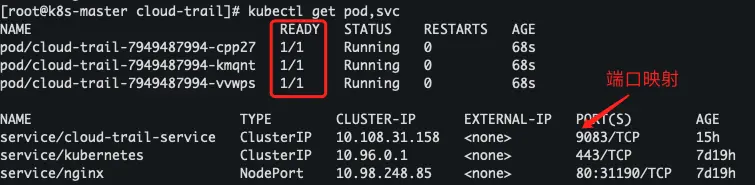
至此,我们的Java项目就部署成功了!
参考文章:https://blog.csdn.net/java_w/article/details/103677896




















 348
348











 被折叠的 条评论
为什么被折叠?
被折叠的 条评论
为什么被折叠?








